现在大部分电脑都是win10系统,有些用户开启防火墙后,不知道怎么允许应用通过Windows Defender防火墙通信,接下来小编就给大家介绍一下具体的操作步骤。
具体如下:
-
1. 首先第一步点击左下角【开始】图标,在弹出的窗口中根据下图箭头所指,点击【齿轮】图标。
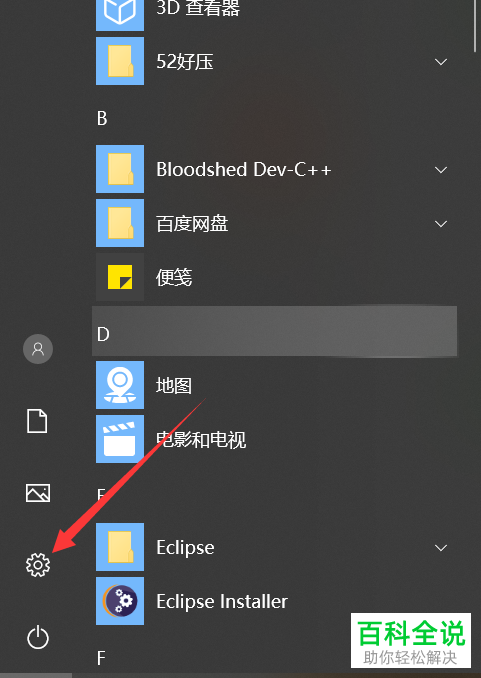
-
2. 第二步打开【设置】窗口后,根据下图箭头所指,搜索并点击【控制面板】选项。
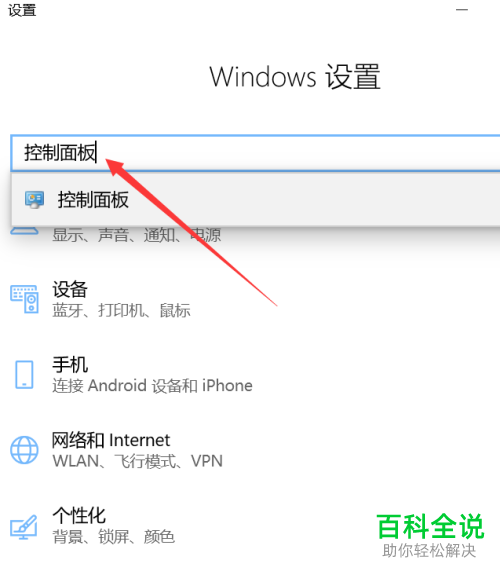
-
3. 第三步进入【控制面板】页面后,根据下图箭头所指,找到并点击【Windows Defender 防火墙】选项。
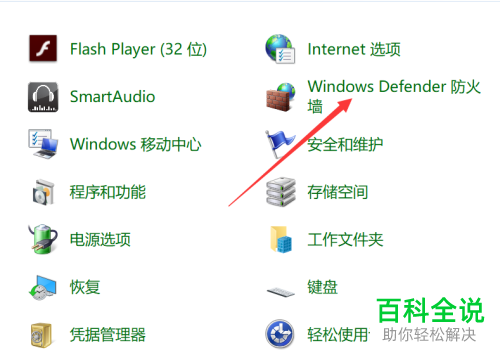
-
4. 第四步在跳转的页面中,根据下图箭头所指,点击左侧【允许应用或功能通过Windows防火墙】选项。
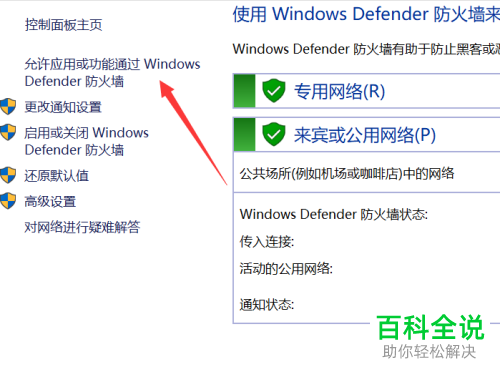
-
5. 第五步根据下图箭头所指,点击【更改设置】选项。
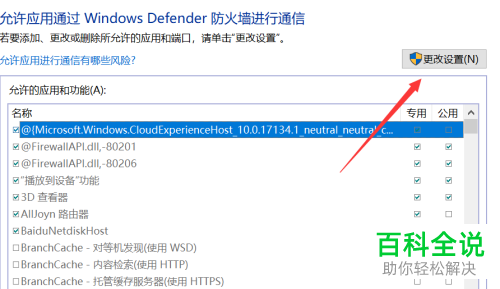
-
6. 第六步根据下图箭头所指,点击【允许其他应用】选项。
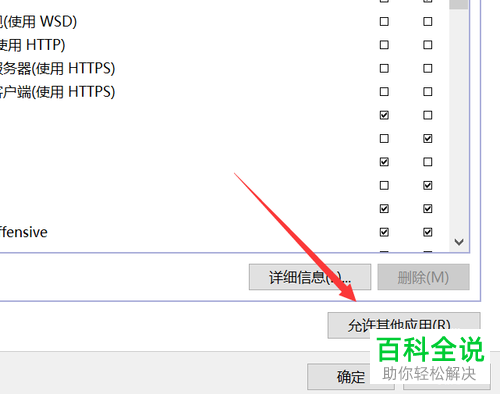
-
7. 最后在弹出的窗口中,根据下图箭头所指,点击【浏览】选项,接着找到并选择想要添加的应用,然后点击【确定】选项即可。
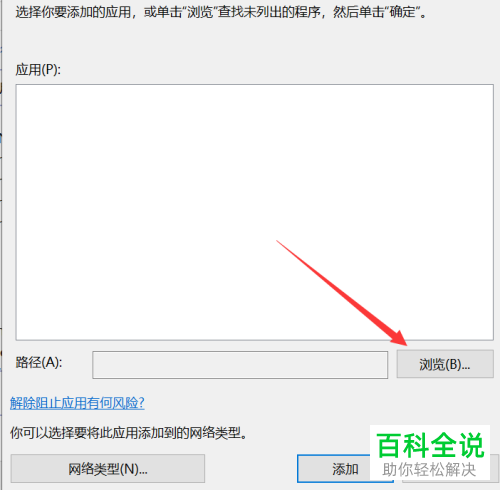
-
以上就是win10系统怎么允许应用通过Windows Defender防火墙通信的方法。
